گروه مقاله : آموزش فتوشاپ
تاريخ انتشار : 1396/07/12 - 10:36
كد :7879
در این مقاله یک افکت ترکیبی را با کمک مپ کردن ایجاد می کنیم.

در آموزش ساخت کره زمین یخبندان و دیگر آموزش ها دو تصویر را باهم ترکیب کرده بودیم. هدف از افزودن این آموزش این است که در چند گام کوتاه دو تصویر را با کمک افکت مپ با هم ترکیب کنیم. این افکت را در آموزش ایجاد یک سایه واقعی دیده بودید. بنابراین در این آموزش نحوه ترکیب چند آموزش را برای ایجاد یک تصویر زیبا یاد خواهیم گرفت. با توجه به اینکه ، تکنیک ها در آموزش های قبلی آموزش داده شده اند، در این آموزش صرفا به توضیح مراحل انجام این افکت پرداخته و وارد جزئیات نخواهیم شد.
تصویری که قصد رسیدن به آن را داریم در زیر مشاهده می کنید.



برای رسیدن به این افکت میتوانید از عکس های خودتان استفاده کنید:
ما برای ایجاد یک مپ میتوانیم آن را دریک سند جدید ایجاد کنیم و یا در سند خودمان یک لایه جدید بسازیم ، هر دو روش یک نتیجه خواهد داد ولی ایجاد یک سند مجزا حرفه ای تر است.
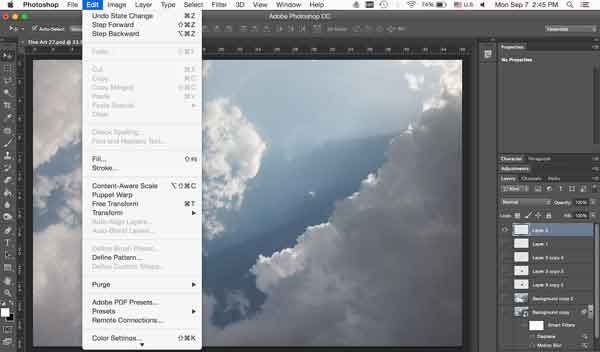
برای درست کردن جلوه مپ سند خود را به حالت Grayscale دربیاورید و سپس در یک لایه جدید رنگ سفید ریخته و دستور زیر را اجرا کنید. Filter/filter Gallery/sketch/Halftone و اندازه و کنتراست را به این صورت Size=12 و Contrast=1 و pattern type=line تنظیم کنید:
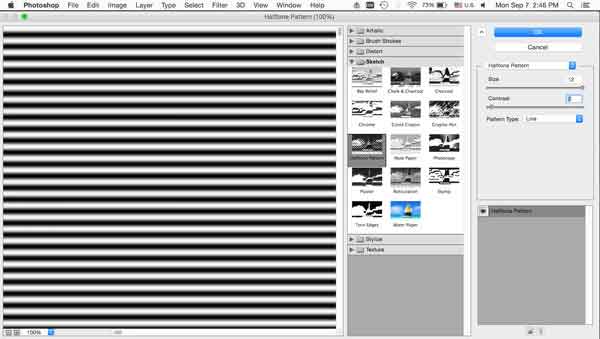
با ابزار CTRL+T تصویر را در صورت لزوم ویرایش کنید ، گاهی گوشه های تصویر معوجج است و باید از کادر خارج شود اگر چنین مشکلی وجود دارد ، آنرا اصلاح کنید.
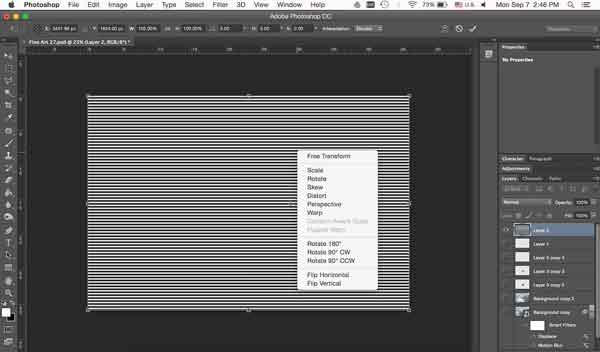
ما از لایه خود کپی گرفته و کپی را 45 درجه میچرخانیم:
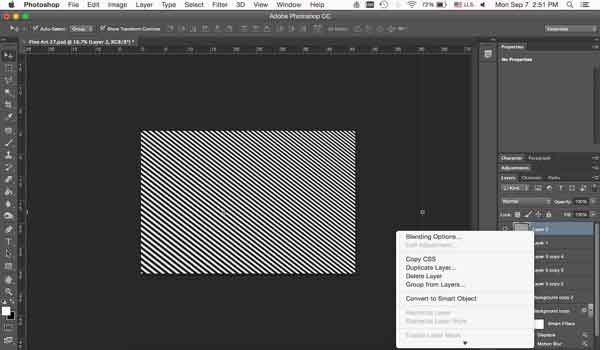
در پنل لایه ها روی این لایه راست کلیک کرده و گزینه Duplicate Layer را انتخاب کنید:
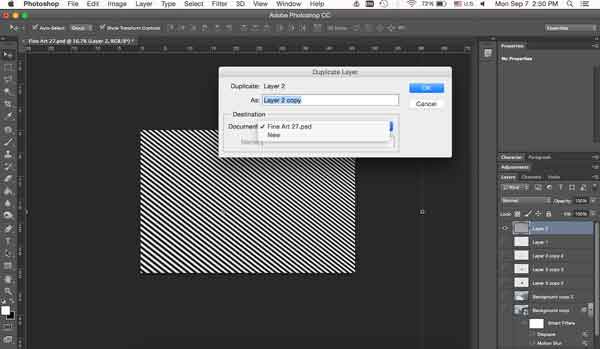
در پنجره باز شده در قسمت Document گزینه NEW را انتخاب کنید:
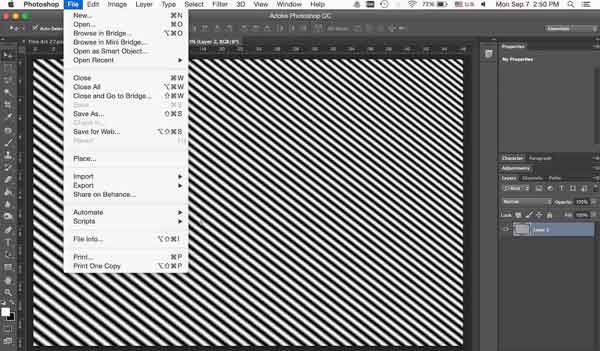
حالا سند را با نام Waves.psd ذخیره کنید و به سراغ فایل اصلی بروید.
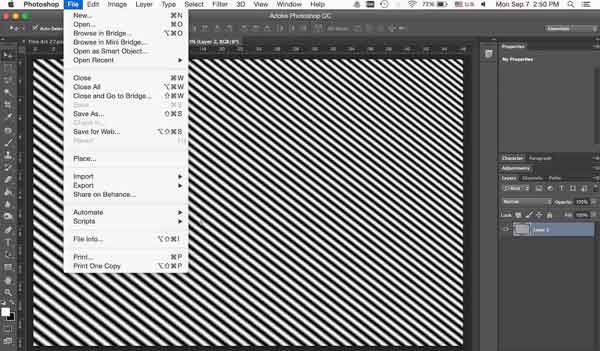
از لایه آسمان یک کپی گرفته و به آن افکت Gaussian Blur بدهید:
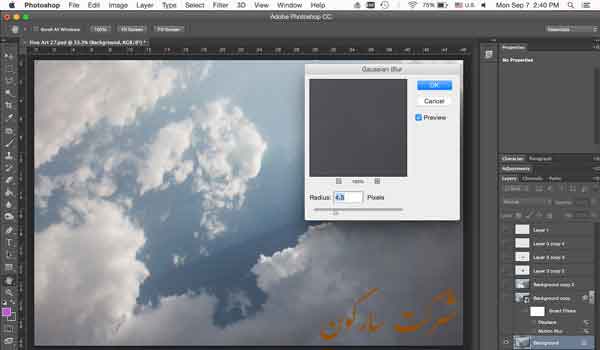
قبل از اینکه مپ را به لایه کپی شده آسمان اعمال کنیم، آنرا به یک اسمارت آبجکت تبدیل می کنیم:
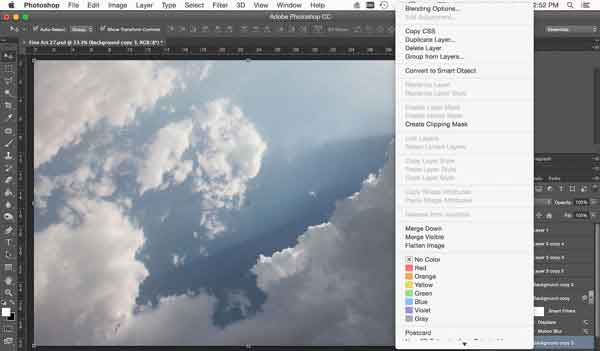
اعمال افکت مپ به لایه آسمان
دستور زیر را اجرا کنید: Filter/displace/distort و در این پنجره تنظیمات زیر را وارد کنید:
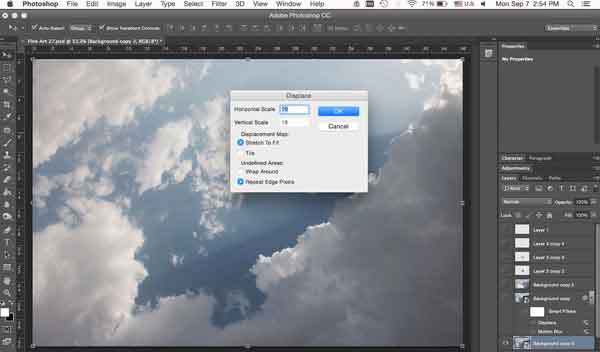
فایل Wave.psd را که در مراحل بالا ساخته بودیم را آدرس دهی کنید :
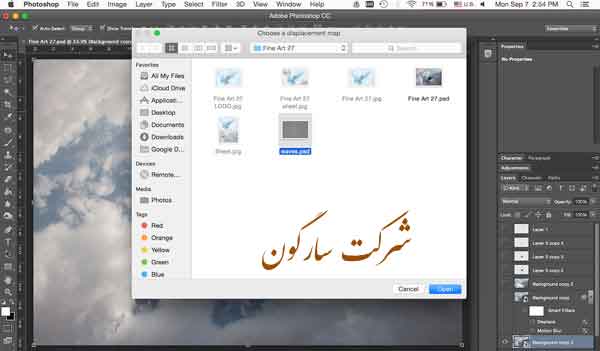
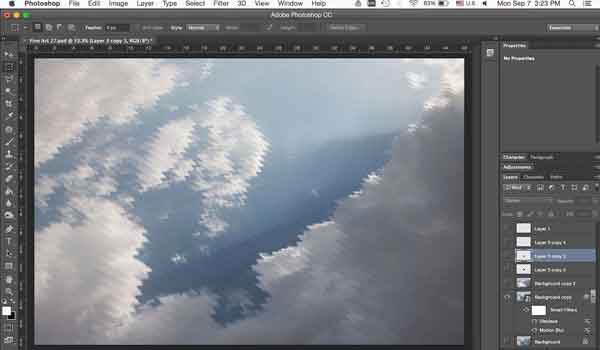
لایه آسمان اصلی را کپی و در بالای لایه مپ شده قرار داده و با ماسک لایه و براش نرم و مشکی تصویر زیر را ایجاد کنید.
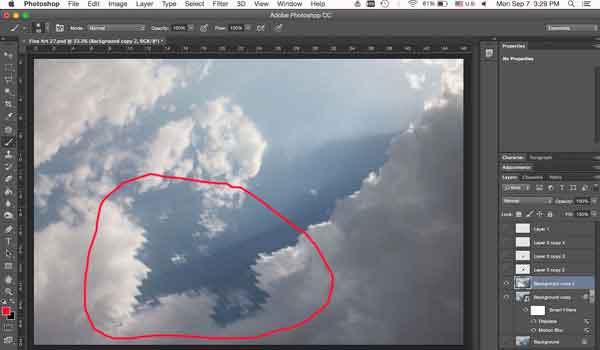
با ابزار PEN قایق را انتخاب و آن را به تصویر خود منتقل کنید:
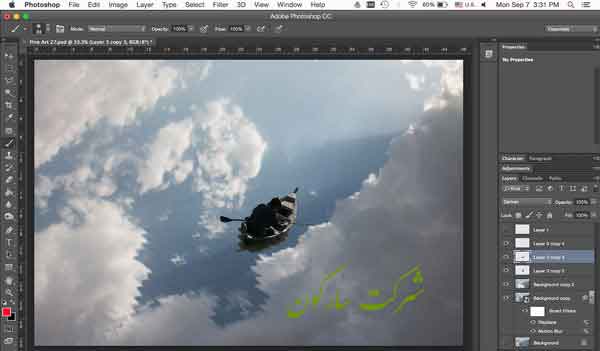
اگر میخواهید تصویرتان طبیعی تر شود کافیست که از لایه مواج آسمان کپی گرفته و با ابزار Smudge tool کمی پشت قایق افکت تغییر موج بدهید ، بعد از اینکار میتوانید از قایق یک کپی گرفته و کپی را با رنگ مشکی پر کنید و سپس از ابزار Warp برای تبدیل آن به سایه قایق و اعمال همان مپ آسمان استفاده کنید. سایه را میتوان محو تر کرده و نوع ترکیبی لایه آن را به Multiply تغییر داد.
براي بهره مندي از مشاوره تخصصي در زمینه طراحی سایت در کرج با شرکت سارگون تماس بگيريد